Hvordan gemmes Outlook-kalenderen som PDF-fil?
Denne artikel taler om at eksportere en bestemt kalender og gemme som en individuel PDF-fil i Outlook 2016.
Gem en kalender som PDF-fil i Outlook 2016
Gem en kalender som PDF-fil i Outlook 2016
Denne metode vil introducere Microsoft Print til PDF funktion til nemt at gemme en kalender som en individuel PDF-fil i Outlook 2016.
1. Vælg den angivne kalendermappe, du vil gemme i navigationsruden, og klik på File (Felt) > Print.
2. Gå videre til (1) Vælg Microsoft Print til PDF fra Printer rulleliste, (2) angiv kalenderlayoutstil i Indstillinger sektion og derefter (3) Klik på Udskriftsindstillinger knap. Se skærmbillede:
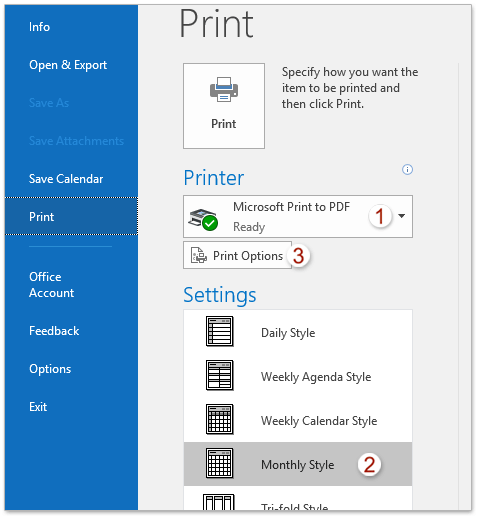
3. Gå til dialogboksen Udskriv Udskriv rækkevidde sektion, skriv det angivne datointerval, hvor du vil eksportere den angivne kalender inden for begge Starten , Ende felter, og klik derefter på Print knap. Se skærmbillede:
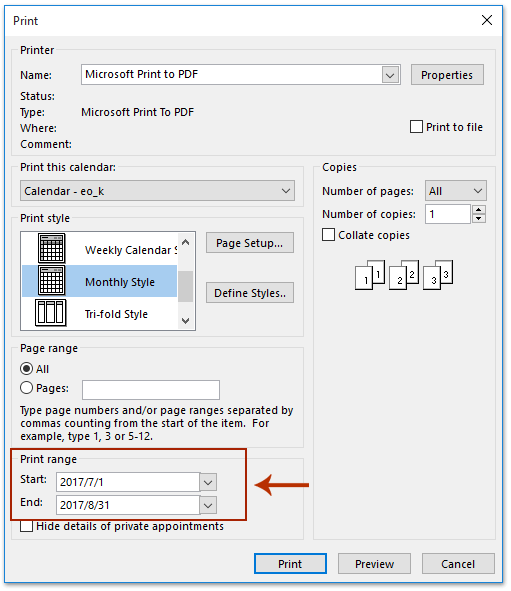
4. I dialogboksen Gem udskrivningsoutput som dukker ud (1) åbn destinationsmappen, hvor du gemmer PDF-filen, (2) skriv et navn til PDF-filen i Filnavn boks og derefter (3) Klik på Gem knap. Se skærmbillede:
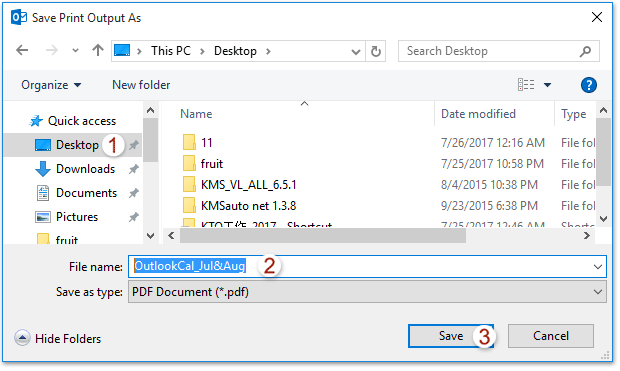
Indtil videre er den angivne Outlook-kalender inden for det angivne datointerval allerede gemt som en individuel PDF-fil.
Batch gemme flere e-mails på harddisken som tekst / PDF / HTML / CSV-filer i Outlook
Normalt kan vi eksportere / gemme en e-mail-besked som en tekstfil med funktionen Gem som i Outlook. Men for batchbesparelse / eksport af flere e-mails til individuelle tekstfiler skal du manuelt håndtere hver besked en efter en. Tidskrævende! Kedelig! Nu Kutools til Outlook Massebesparelse funktion kan hjælpe dig med hurtigt at gemme flere e-mail-meddelelser til individuelle tekstfiler, PDF-filer, HTML-filer osv. med kun et klik!

Relaterede artikler
Bedste kontorproduktivitetsværktøjer
Kutools til Outlook - Over 100 kraftfulde funktioner til at superlade din Outlook
🤖 AI Mail Assistant: Øjeblikkelige pro-e-mails med AI-magi – et klik for geniale svar, perfekt tone, flersproget beherskelse. Forvandl e-mailing ubesværet! ...
📧 Email Automation: Ikke til stede (tilgængelig til POP og IMAP) / Planlæg Send e-mails / Auto CC/BCC efter regler ved afsendelse af e-mail / Automatisk videresendelse (avancerede regler) / Tilføj automatisk hilsen / Opdel automatisk e-mails med flere modtagere i individuelle meddelelser ...
📨 Email Management: Genkald nemt e-mails / Bloker svindel-e-mails af emner og andre / Slet duplikerede e-mails / Avanceret søgning / Konsolider mapper ...
📁 Vedhæftede filer Pro: Batch Gem / Batch adskilles / Batch komprimere / Automatisk gem / Automatisk afmontering / Automatisk komprimering ...
🌟 Interface Magic: 😊 Flere smukke og seje emojis / Boost din Outlook-produktivitet med fanebaserede visninger / Minimer Outlook i stedet for at lukke ...
👍 Wonders med et enkelt klik: Besvar alle med indgående vedhæftede filer / Anti-phishing e-mails / 🕘Vis afsenderens tidszone ...
👩🏼🤝👩🏻 Kontakter og kalender: Batch Tilføj kontakter fra udvalgte e-mails / Opdel en kontaktgruppe til individuelle grupper / Fjern fødselsdagspåmindelser ...
Over 100 Features Afvent din udforskning! Klik her for at finde mere.

